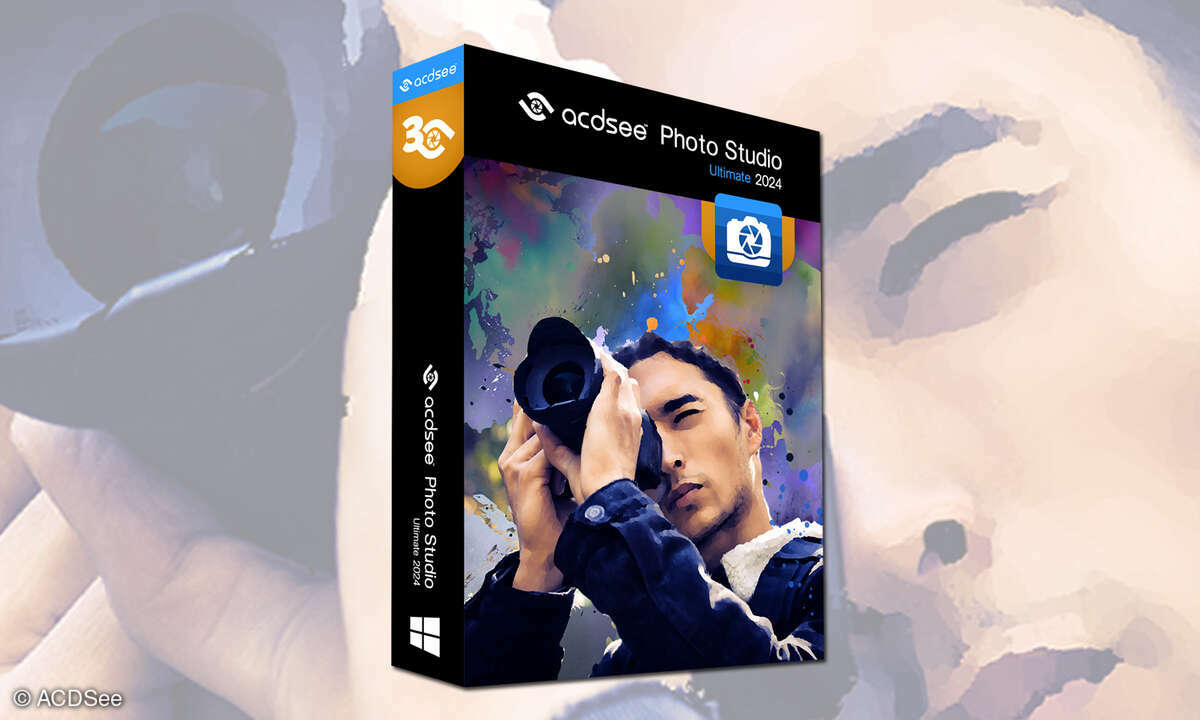Virenschutz, Videoschnitt und mehr: Die besten gratis Windows-Tools
Mehr zum Thema: MicrosoftVirenschutz, Video- und To-do-Apps am PC: Microsoft hat viele Gratis-Tools im Programm, die Sie vielleicht noch nicht kennen. Wir stellen die besten vor.

Word, Excel und Windows: Jeder Computernutzer kennt diese Programme oder nutzt sie sogar täglich. Aber das sind nicht die einzigen Tools von Microsoft; der Konzern bietet auch jede Menge Software, Apps und Webdienste zum Gratisgebrauch. Mit diesen Tools erleichtern Sie sich den Alltag am Smartphone...
Word, Excel und Windows: Jeder Computernutzer kennt diese Programme oder nutzt sie sogar täglich. Aber das sind nicht die einzigen Tools von Microsoft; der Konzern bietet auch jede Menge Software, Apps und Webdienste zum Gratisgebrauch. Mit diesen Tools erleichtern Sie sich den Alltag am Smartphone oder Computer – und sorgen für mehr Sicherheit auf dem PC.
Tipp 1: Bösartige Software vom Computer entfernen
Ein Virenschutzprogramm gehört unbedingt auf jeden PC. Es überprüft ihn auf Schadsoftware und versucht, deren Ausführung zu verhindern. Es kann dennoch passieren, dass sich Ransomware, Trojaner, Viren oder Würmer auf der Festplatte einnisten.
Das Microsoft-Tool zum Entfernen bösartiger Software spürt sie auf und entfernt sie. Es ersetzt nicht das Virenprogramm, sondern ist eine Ergänzung, falls der Computer schon befallen ist.
Microsoft veröffentlicht jeden Monat eine aktualisierte Version des Tools, das sich auf Hunderte aktuell verbreitete Schadprogramme konzentriert. Die Nutzung ist simpel: Nach dem Download wählen Sie aus, ob Sie den Computer schnell, vollständig oder benutzerdefiniert überprüfen wollen.
Im letzten Fall wählen Sie einzelne Ordner zur Untersuchung aus. Klicken Sie auf Weiter, startet die Überprüfung. Am Ende erhalten Sie einen Bericht.
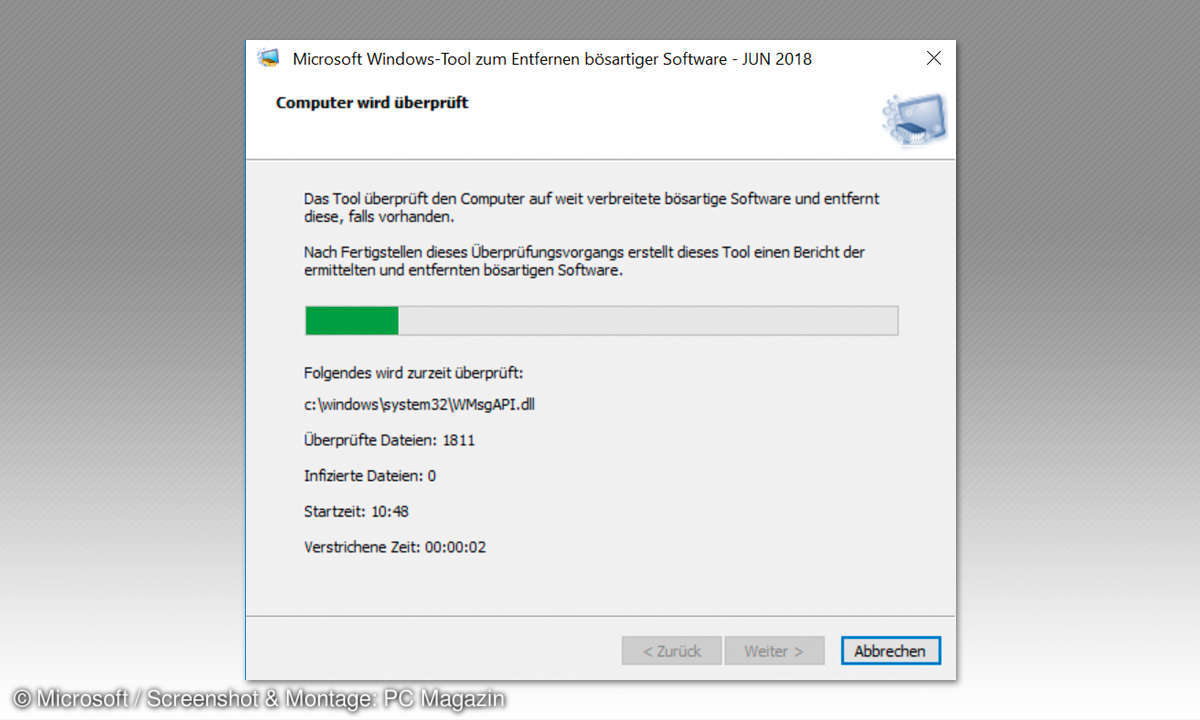
Falls Dateien infiziert sind, hilft das Tool Schritt für Schritt bei der Entfernung. Sie starten den Scanner auch, indem Sie die [Windows]-Taste zusammen mit [R] drücken und mrt eingeben.
Der Safety Scanner ist ein ähnliches Werkzeug, doch es findet zusätzlich Spyware und prüft den Computer nicht nur auf aktuelle Malware, sondern auch auf weitere Schadsoftware. Anders als Virenschutzprogramme überwacht er den Computer aber nicht, sondern untersucht ihn einmalig.
Auch der Safety Scanner ist deshalb nur eine Ergänzung zum Virenschutz. Nach dem Download stimmen Sie den Lizenzbedingungen zu und starten den Scan mit Klick auf Weiter. Sie haben wieder die Wahl zwischen schneller, vollständiger sowie benutzerdefinierter Überprüfung.
Wählen Sie den entsprechenden Punkt aus, und klicken Sie auf Weiter. Das Tool entfernt die Malware automatisch und liefert am Ende einen Bericht. Der Scanner läuft nach zehn Tagen automatisch ab. Wollen Sie ihn erneut verwenden, müssen Sie ihn wieder herunterladen.
Tipp 2: Rootkits aufspüren und im Offline-Modus entfernen
Malware oder Rootkits legen den Computer im schlimmsten Fall lahm. Zunächst sollten Sie versuchen, die Schädlinge mit einer Virenschutz-Software zu entfernen. Aber manche Schadprogramme verbergen sich tief im Betriebssystem oder zwischen Dateien, sodass sie schwer zu entdecken sind.
Solche Rootkits spürt der Windows Defender Offline auf, indem er im Offline-Modus das System durchforstet. Sie müssen das Tool nicht installieren, es ist bereits in Windows 10 enthalten: Drücken Sie die [Windows]- und die [i]-Taste und wählen Update und Sicherheit, Windows-Sicherheit sowie Viren- und Bedrohungsschutz.
Klappen Sie das Feld Optionen von Windows Defender auf, schieben den Regler bei Regelmäßige Überprüfung auf Ein und bestätigen mit OK. Warten Sie einige Minuten, verlassen die Seite in den Einstellungen und rufen sie erneut auf. Nun sind neue Optionen aufgetaucht.
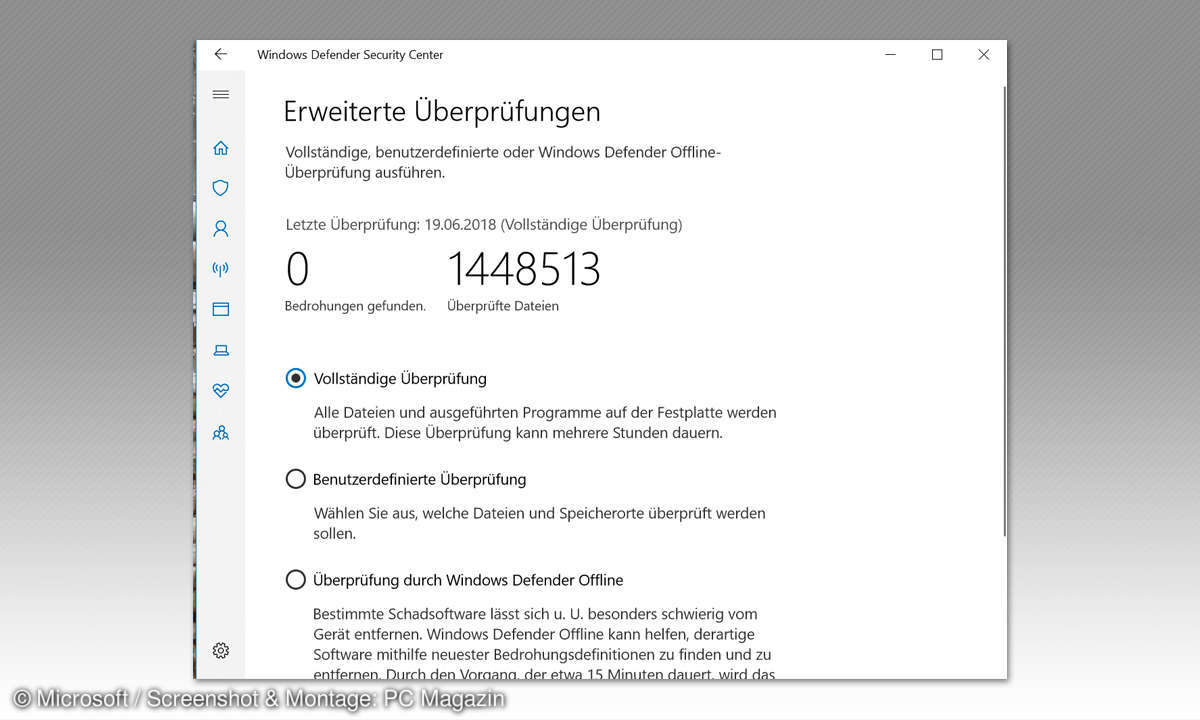
Wählen Sie Neue erweiterte Überprüfung ausführen aus. Auf der folgenden Seite klicken Sie auf Überprüfung durch Windows Defender Offline und anschließend auf Jetzt starten. Der Check dauert zirka 15 Minuten, Windows startet den Computer dabei neu.
Falls das Tool fündig wird, liefert es einen Rettungsanker mit: Er befreit das System von einer „sauberen“ Umgebung aus von der Malware, also einer, in der diese nicht aktiv ist.
Installieren Sie in dem Fall den Defender Offline auf einem externen Medium, also einer DVD oder einem USB-Stick mit mindestens 250 MByte freiem Speicher. Bei der Einrichtung hilft ein Assistent, Sie brauchen eine Internetverbindung.
Der Defender formatiert DVD oder USB-Stick, anschließend starten Sie den befallenen PC neu, während das externe Medium eingelegt oder -gesteckt ist.
Tipp 3: To-do-App für Windows und Smartphones
Obst einkaufen, Versicherung kündigen, Hausarzt anrufen: Die wichtigen Aufgaben des Tages tragen Sie in eine Liste ein – zum Beispiel in Microsofts To-Do. Die App nutzen Sie in Windows 10 oder auf mobilen Geräten, sie werden synchronisiert.
Jeder Tag startet mit einem leeren Blatt. Sie fügen über das Plus-Symbol eine neue Aufgabe hinzu und bestätigen das mit Hinzufügen. Klicken Sie einen Eintrag an und halten die linke Maustaste gedrückt, verschieben Sie ihn nach unten oder oben.
Klicken Sie einmal darauf, erscheinen weitere Optionen: Sie fügen Unterpunkte hinzu oder ergänzen eine Erinnerung, ein Fälligkeitsdatum oder eine Notiz. Haben Sie eine Aufgabe erledigt, markieren Sie den Punkt vor dem Namen, sie wird dann durchgestrichen.
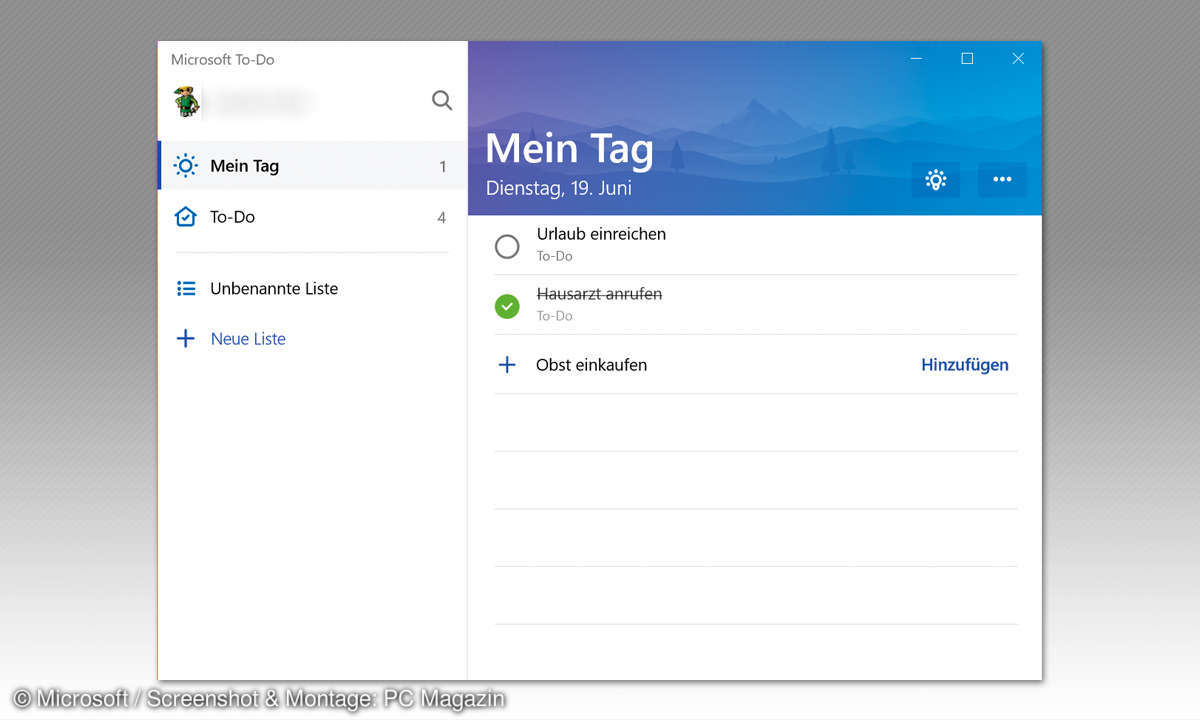
Die App sortiert alle Aufgaben je nach Datum in Mein Tag oder To-do. Zwischen beiden Optionen schalten Sie im Menü links hin und her. Über Neue Liste erstellen Sie Ordner, etwa Arbeit oder Einkaufen. Über das Figurensymbol teilen Sie diese Listen mit anderen.
Die App ist schlicht und übersichtlich gehalten. Im Hintergrund analysiert sie alles, was Sie eintragen, und liefert Vorschläge, worauf Sie sich heute konzentrieren sollten. Sie finden dort beispielsweise Aufgaben, die Sie gestern nicht geschafft haben oder die demnächst anstehen.
Tipp 4: Video-Highlights in einen neuen Clip verwandeln
Das Geburtstagsvideo ist zu lang, Sie wollen nur die besten 30 Sekunden mit Freunden teilen? Den Clip bearbeiten Sie spielerisch mit der Windows-10-App Videomomente – und ergänzen ihn mit Texten und Hintergrundmusik. Laden Sie einen Clip ins Programm.
Mit den Markern unter dem Video bestimmen Sie den Start- und Endpunkt, maximal 60 Sekunden sind möglich. Oberhalb der Zeitleiste erscheint eine Sprechblase, die Sie an eine beliebige Stelle verschieben: Klicken Sie darauf, ergänzen Sie einen Text.
Über das Feld Formate links bestimmen Sie den Stil der Schrift. Je nach Auswahl wird das Video anders eingefärbt. Klicken Sie auf Standbild, bleibt die entsprechende Szene mitsamt Text länger stehen. Sie haben aber keine Möglichkeit, die Dauer zu beeinflussen.
Über den Button Musik laden Sie entweder eine passende Sound-Untermalung von Microsoft herunter oder fügen eigene Songs hinzu. Mit Vorschau sehen Sie sich das Ergebnis an. Zum Schluss speichern oder teilen Sie das fertige Video.
Tipp 5: Notizen auf dem Computerbildschirm festhalten
Sie sitzen am Computer und plötzlich fällt Ihnen etwas ein, was Sie einem Freund erzählen wollen. Statt zu Stift und Papier zu greifen, machen Sie sich eine Notiz auf dem Desktop. Die Sticky-Notes-App in Windows 10 erstellt virtuelle gelbe Zettel, auf denen Sie Texte tippen können.
Auf Wunsch verändern Sie die Zettelfarbe über die drei Punkte oben rechts. Die App ist allerdings nur für aktuelle Notizen praktisch, denn sie synchronisiert nicht mit anderen Geräten. Auch speichern oder formatieren kann man die Zettel nicht.
Tipp 6: Scan-App für wichtige Dokumente
Rechnungen oder Quittungen digitalisieren Sie mit Scan-Apps auf dem Handy. Praktisch für Microsoft-Nutzer ist Office Lens. Die App legt die PDFs im Clouddienst One Drive oder bei OneNote ab. Nach dem Öffnen der App fotografieren Sie ein Dokument, indem Sie die Kamera ausrichten und auf den Auslösebutton tippen.
Bestätigen Sie mit Speichern oder fügen über das Plus-Symbol weitere Bilder hinzu. Die App fragt, wo die Datei gespeichert werden sollen. Setzen Sie jeweils ein Häkchen, und bestätigen Sie mit Speichern.
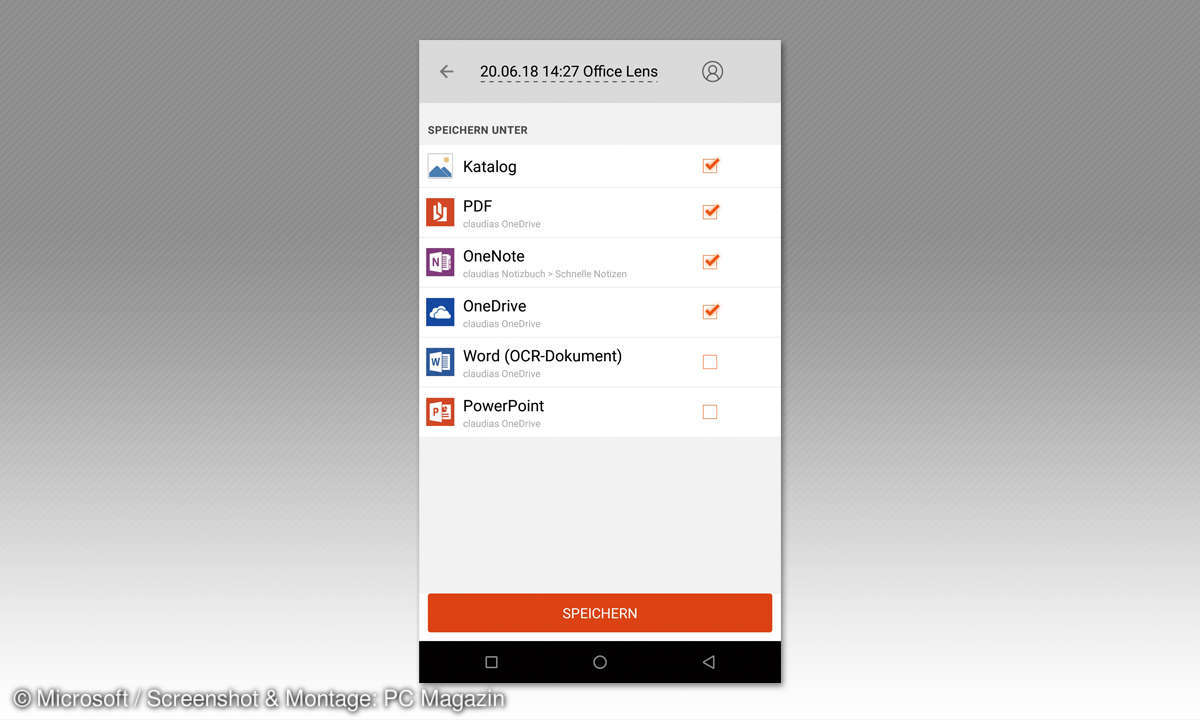
Tipp 7: Zeitraffer-Videos auf dem Smartphone erstellen
Bewegungsabläufe im Zeitraffer: Solche Videos erstellen Sie mit der Hyperlapse-App. Tippen Sie nach dem Öffnen auf Record. Die Kamera nimmt den Clip auf, die Gyrosensoren im Handy stabilisieren das Bild, sodass Sie kein Stativ benutzen müssen.
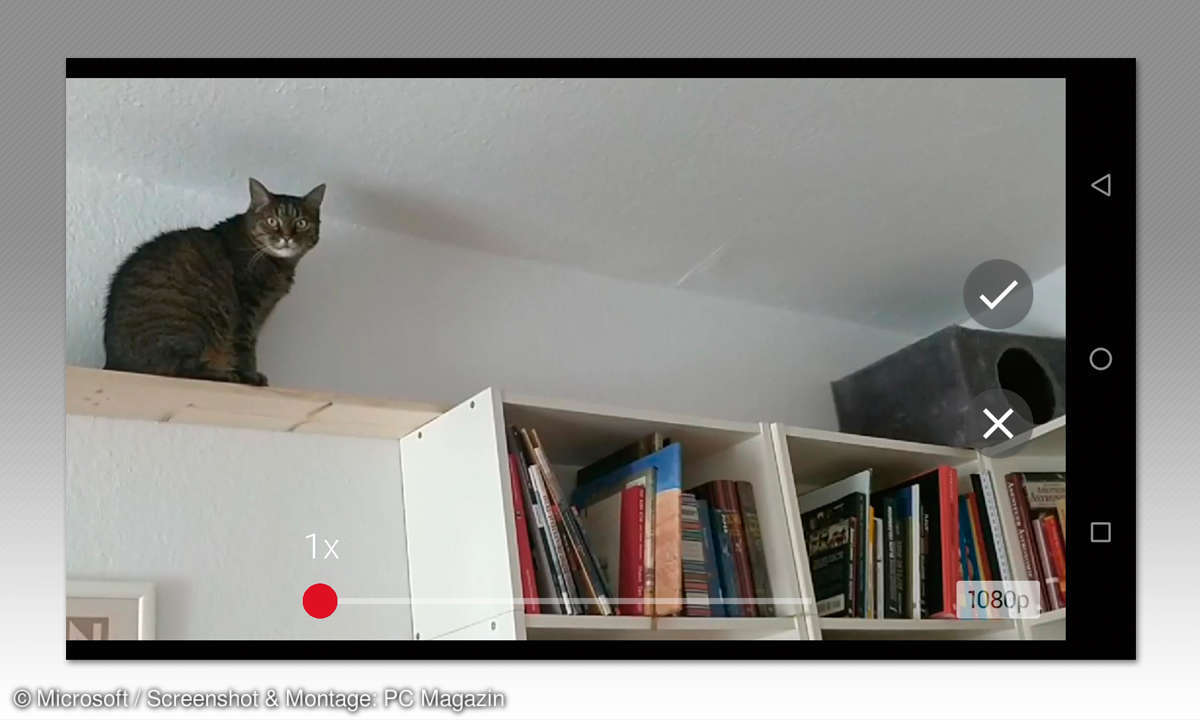
Vor der Aufnahme gibt es nur zwei Einstellmöglichkeiten: Sie schalten den Blitz ein und wechseln zwischen Front- und Rückkamera. Die App speichert Videos automatisch mit vierfacher Geschwindigkeit, nach der Aufnahme können Sie über den Button New Speed eine andere auswählen – bis zu 32-faches Tempo ist möglich.
Das Ergebnis speichern und teilen Sie. Mit Hyperlapse ist es außerdem möglich, vorhandene Videos mithilfe von Zeitraffer zu verfremden. Tippen Sie dazu auf der Startseite auf Import Existing Video.